Windows 11是微软公司推出的最新操作系统,旨在提供更加高效、安全和用户友好的计算体验,一些用户在登录时可能会遇到“你的PIN不可用,单击以重新设置PIN”的问题,这个问题不仅影响了用户的使用体验,还可能引发数据安全问题,为了帮助用户解决这一问题,本文将详细介绍几种有效的解决方法,并介绍Windows 11操作系统及其相关应用软件。
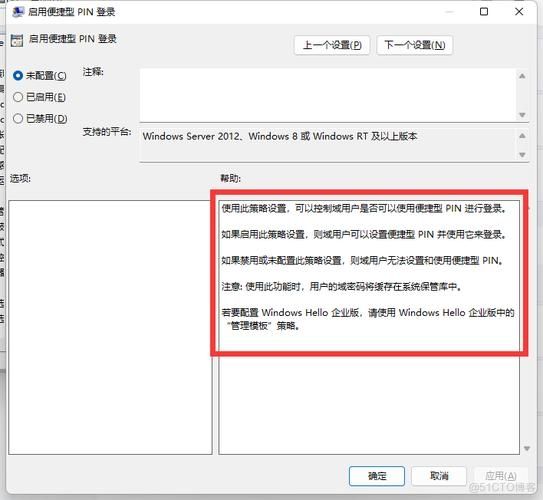
Windows 11简介
Windows 11是微软在2021年发布的操作系统,作为Windows 10的继任者,它带来了许多新功能和改进,以下是Windows 11的一些主要特点:
1、全新的用户界面:Windows 11采用了全新的设计风格,包括居中的开始菜单、任务栏图标以及圆角窗口,使整个界面看起来更加现代和美观。
2、增强的多任务处理:通过引入虚拟桌面、改进的任务视图和多屏显示支持,Windows 11大大增强了多任务处理能力,提高了用户的工作效率。
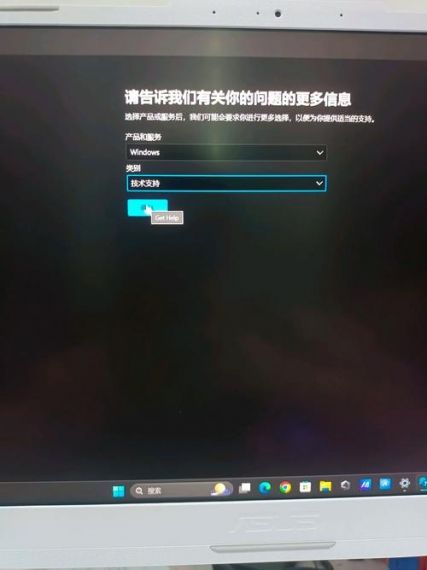
3、更好的性能和安全性:Windows 11在性能和安全性方面进行了多项优化,包括更快的系统启动速度、更强的数据保护措施以及更好的硬件支持。
4、集成Microsoft Teams:Windows 11内置了Microsoft Teams,使用户可以直接从任务栏进行通信和协作,这对于远程办公和在线学习尤为重要。
5、支持Android应用:通过与亚马逊应用商店的合作,Windows 11用户可以在电脑上直接运行Android应用,这进一步扩大了应用生态的范围。
解决“你的PIN不可用,单击以重新设置PIN”问题的方法
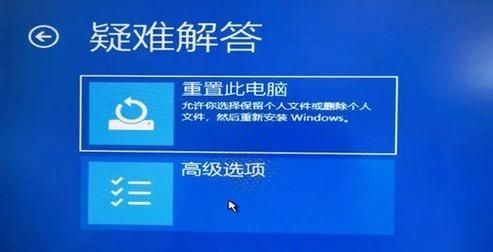
方法一:修改utilman.exe文件
1、进入安全模式:重启计算机,在启动过程中按住Shift键,直到出现恢复选项,选择“疑难解答”>“高级选项”>“命令提示符”。
2、修改utilman.exe文件:在命令提示符窗口中,输入以下命令来移动和替换文件:
```shell
move c:\windows\system32\utilman.exe c:\ && copy c:\windows\system32\cmd.exe c:\windows\system32\utilman.exe
```
这个命令会将utilman.exe(轻松使用)移动到C盘根目录,并将cmd.exe(命令提示符)复制到utilman.exe的位置。
3、重启并打开系统配置:重启计算机,在登录界面,点击“轻松使用”按钮,这会打开命令提示符,输入msconfig并回车,打开系统配置窗口。
4、选择正常启动:在“启动”选项卡中,选择“正常启动”或“有选择的启动”,再次重启计算机。
5、恢复utilman.exe文件:将C盘根目录下的utilman.exe文件移动回C:\Windows\System32\目录,如果需要,赋予管理员权限,替换现有文件。
6、尝试使用PIN登录:这时应该能够正常使用PIN登录系统。
方法二:使用系统还原
1、进入恢复环境:在出现“你的PIN不可用,单击以重新设置PIN”的页面,按住Shift键,然后选择重启,此时会出现“请稍后”字样,然后进入高级页面。
2、选择系统还原:依次选择“疑难解答”>“高级选项”>“系统还原”,选择一个时间最近且你还没设置“有选择的启动,不加载系统服务”的还原点。
3、完成还原:点击完成,等待系统还原完成,这样电脑就可以恢复到之前的PIN登录状态。
方法三:通过注册表编辑器修复
1、制作PE U盘启动盘:使用一个可引导的U盘启动盘,启动电脑。
2、创建本地临时用户:使用命令提示符CMD,输入下列指令新建一个本地临时用户:
```shell
net user userName userKey /add
net localgroup Administrators userName /add
```
请将userName更改为您需要设置的本地账户用户名,userKey更改为您需要设置的密码。
3、修改注册表:用刚建立的本地账户登录,同时按下Windows徽标键和R键,输入Regedit,打开注册表编辑器,导航到如下路径:
```plaintext
HKEY_LOCAL_MACHINE\SOFTWARE\Microsoft\Windows NT\CurrentVersion\PasswordLess\Device
```
找到DevicePasswordLessBuildVersion项目,其数值为2,双击将其数值修改为0。
4、注销当前账户:返回您的登录界面,选择原先的用户,此时仍会提示“出现问题,你的PIN不可用,单击以重新设置PIN。”,但是多了登录选项,请轻点登录选项,使用此账户Windows密码登录。
Windows 11作为微软最新的操作系统,带来了许多新功能和改进,但也可能在使用过程中遇到一些问题,当遇到“你的PIN不可用,单击以重新设置PIN”的问题时,可以通过修改utilman.exe文件、使用系统还原或通过注册表编辑器修复等方法来解决,这些方法各有优缺点,用户可以根据自己的情况选择合适的方法,希望本文能够帮助用户顺利解决这一问题,提升使用Windows 11的体验。


